Jedwali la yaliyomo
Kuwakilisha data kwa njia safi na fupi hakuna mbadala bora zaidi ya kuunda jedwali. Na kuunda jedwali , Microsoft Excel ndicho chombo chenye ufanisi zaidi. Lakini mara nyingi katika maisha yetu ya kila siku tunahitaji kwanza kuunda meza na kisha kuingiza data. Katika makala haya, tutaona jinsi ya kuunda jedwali bila data katika Excel.
Mbinu 2 Muhimu za Kuunda Jedwali Bila Data katika Excel
Katika sehemu hii, tutaonyesha 2 kwa ufanisi na kwa ufanisi. njia tofauti za kuunda meza bila data. Hebu tufuate!
1. Tekeleza Umbizo Kama Chaguo la Jedwali ili Kuunda Jedwali Bila Data
Umbiza kama Jedwali ni zana rahisi sana kuunda jedwali papo hapo. Iko kwenye utepe wa Mitindo . Inafanya kazi kama ifuatavyo:
Hatua ya 01:
- Kwanza, chagua visanduku vyote unavyotaka kubadilisha kuwa jedwali.
- Hapa tumechagua safu yetu kutoka A4 hadi D12
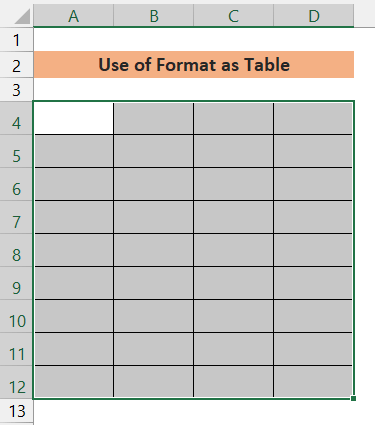
Hatua ya 02:
- Nenda kwenye Utepe wa Mitindo.
- Kutoka kwa chaguo za Utepe wa Mitindo, tunahitaji kuchagua chaguo la Umbiza kama Jedwali ili kuunda jedwali.
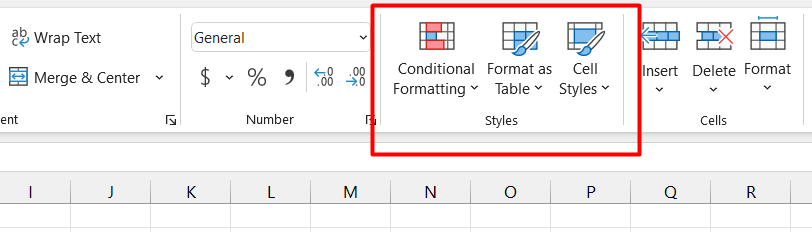
- Bofya chaguo la “ Umbiza kama Jedwali ”. Hapo chini utaona mitindo mingi ya jedwali iliyoainishwa awali chini ya kichwa Nuru , Wastani, na Giza . Chagua mojawapo kulingana na chaguo lako.
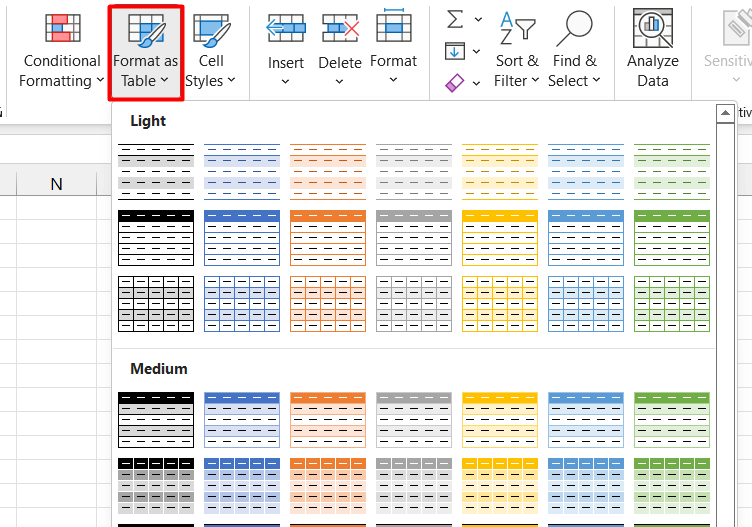
Hatua ya 03:
- Dirisha litatokea jina Unda Jedwali . Angalia tena ikiwavisanduku vyako vilivyochaguliwa vinaonyeshwa kwenye kisanduku cha “ Data ya jedwali lako iko wapi. Ikiwa ungependa kutoa Kijajuu cha Jedwali , chagua kisanduku cha “ Jedwali langu lina vichwa ” kisha ubofye sawa.
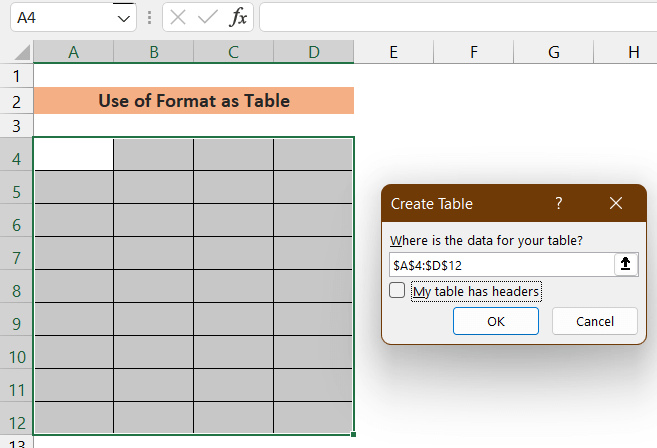
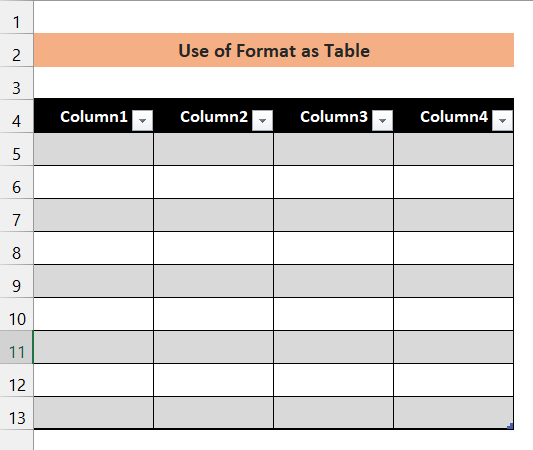
- Sasa Ikiwa ungependa kuongeza visanduku zaidi kwenye jedwali, unaweza fanya hivyo kila wakati kwa kupeleka kielekezi chako cha kipanya kwenye kona ya chini ya jedwali na utaona ishara kama ↕ , buruta ishara ili kupanua jedwali lako upande wowote upendao.
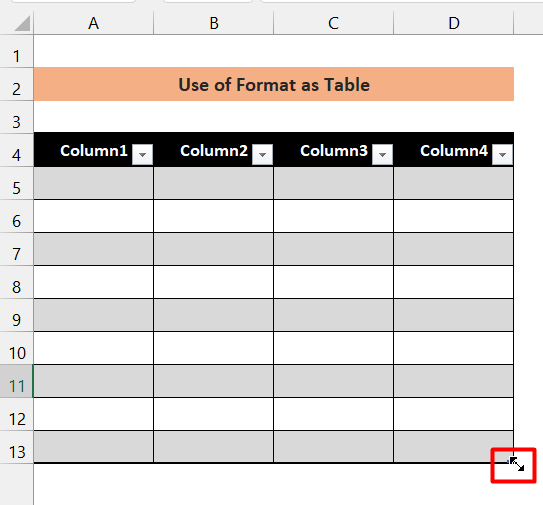
Soma Zaidi: Jinsi ya Kuunda Jedwali kutoka kwa Muundo wa Data katika Excel (Pamoja na Hatua Rahisi)
Inayofanana Masomo
- Unda Jedwali katika Excel Kulingana na Thamani ya Seli (Njia 4 Rahisi)
- Jinsi ya Kuunda Jedwali katika Excel ukitumia Safu Wima Nyingi
- Jinsi ya Kuunda Jedwali lenye Vijajuu Kwa Kutumia Excel VBA (Njia 2)
2. Tumia Kipengele cha Mpaka Kuunda Jedwali Bila Data
Kutumia mpaka Chaguo ni mbinu nyingine mbadala ya kuunda jedwali. Ingawa ni mchakato mrefu, inatoa kubadilika. Mchakato ni kama ifuatavyo.
Hatua ya 01:
- Chagua seli ambazo ungependa kuunda jedwali. Hapa seli kutoka B3 hadi E13 zimechaguliwa.

Hatua ya 02: 3>
- Nenda kwenye Fonti Utepe na ubofye Mipaka. Katika Chaguo hili la Mpaka, tutakuwa na nyingi zinazopatikanamipaka. Unaweza kuchagua mitindo yoyote ili kuunda jedwali maalum
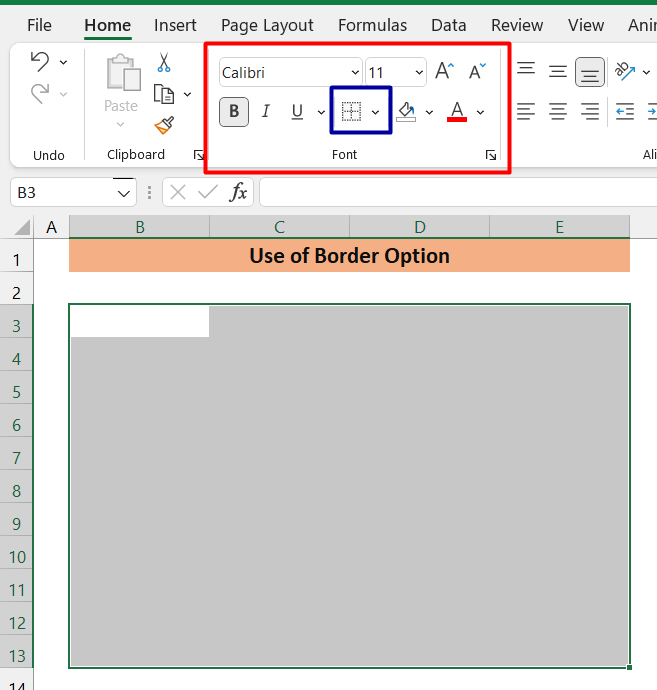
Hatua ya 03:
- Hapa wamechagua Mipaka Yote . Bofya ili kuendelea.
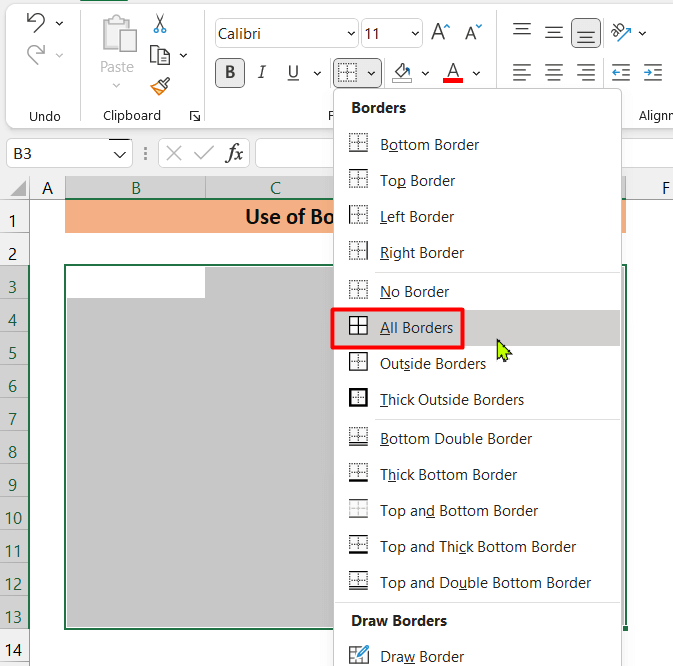
- Jedwali litatolewa kama hii hapa chini.
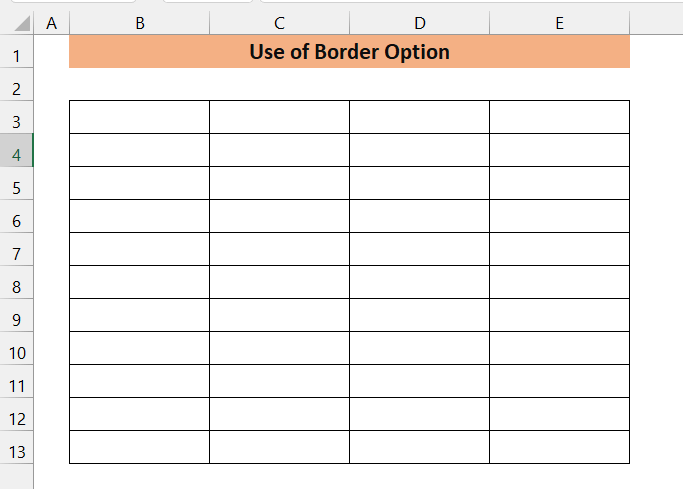
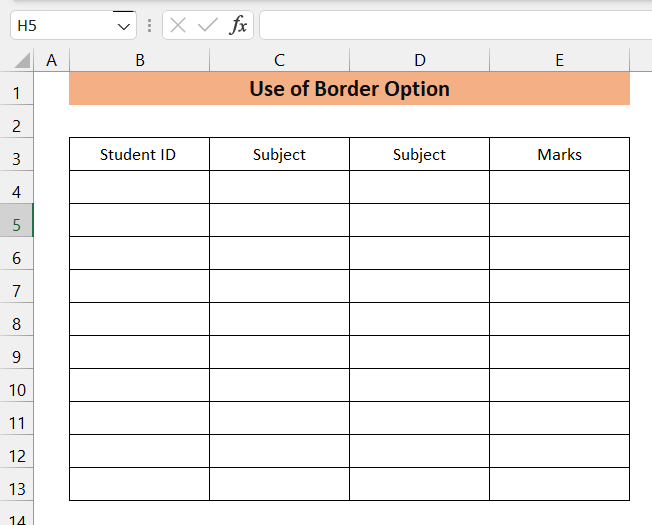
Unaweza kuweka kichwa kwa herufi kwa herufi kwa herufi kwa kuchagua safu wima nzima ya kichwa na kubonyeza ctrl+B.
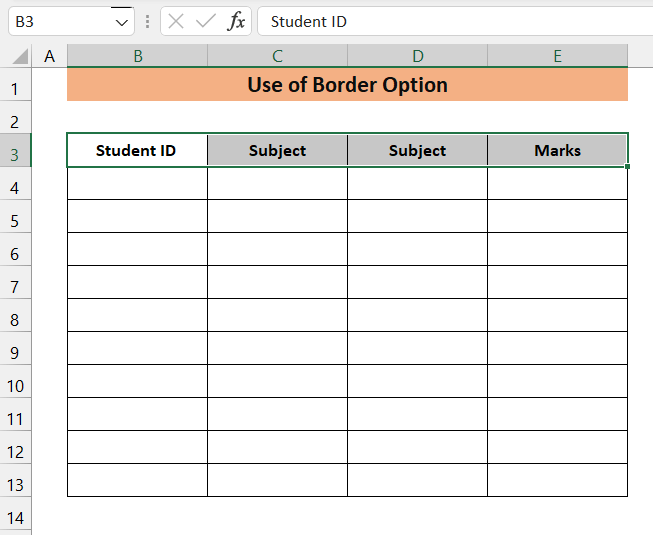
- Badilisha rangi ya safu ya kichwa. Kwanza Chagua safu na uende kwenye utepe wa Fonti , bofya kwenye rangi ya kujaza, na uchague rangi yoyote unayopenda.
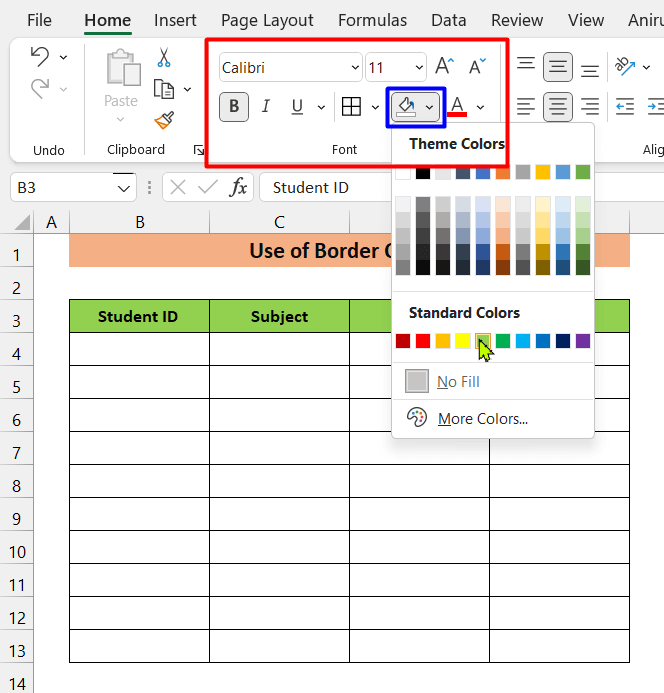
- Unaweza kuongeza zaidi Kichujio kwenye safu wima ya kichwa. Kwanza, nenda kwenye Kichupo cha Data .
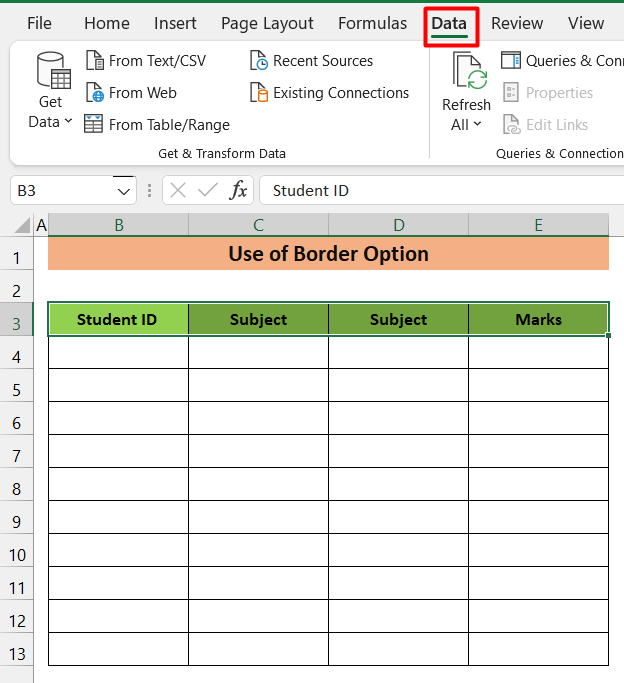
- Chagua Safu wima ya Kichwa na uende kwenye Panga na Chuja utepe na uchague Chuja.
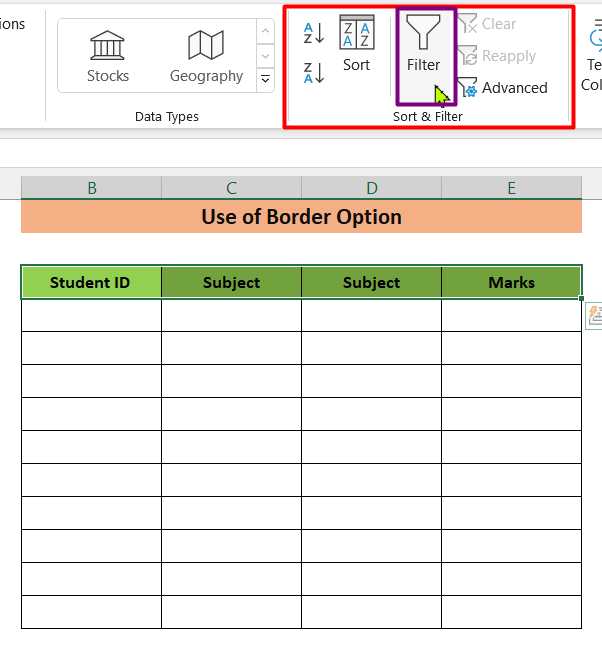
- Jedwali lako linapaswa kuonekana hivi.
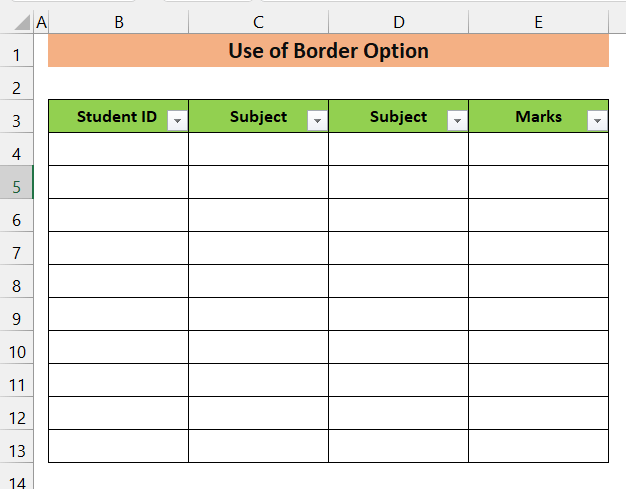
Soma Zaidi: Jinsi ya Kuunda Jedwali lenye Data Iliyopo katika Excel
Mambo ya Kukumbuka
- Unaweza kubadilisha mtindo wa jedwali linaloundwa katika Muundo wa Jedwali
- Zaidi ya hayo, kuna vipengele vingi vya ajabu katika Kichupo hiki ambavyo unaweza kuchunguza.
- Kando na hilo, kuna njia chache mbadala za kuunda jedwali kama vile baada ya kuchagua nambari inayohitajika ya seli, mtu anaweza kubofya ctrl+T . Lakini kwa njia hii, muundo unaweza kufanywa katika muundo wa mezatab.
Hitimisho
Njia ya kwanza ya Kuumbiza kama Jedwali ni njia rahisi na bora zaidi ya kuunda jedwali katika excel kuliko inavyoonyeshwa katika pili. njia ya Kutumia Mipaka . Lakini njia ya pili inakupa kubadilika kwa kuongeza tu vipengele unavyotaka. (kama kuongeza safu za vichwa, kuchuja). Ni juu yako ni njia gani ungependa kutumia.

